Windows10 入力切り替え時に出る「あ」や「A」を消す方法
Windows10で文字入力を切り替える時に画面中央に出てくる「あ」や「A」を消す方法です。
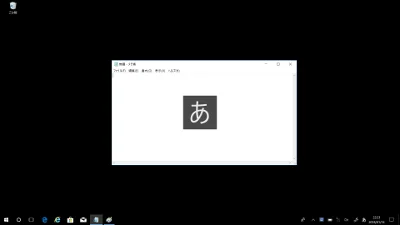
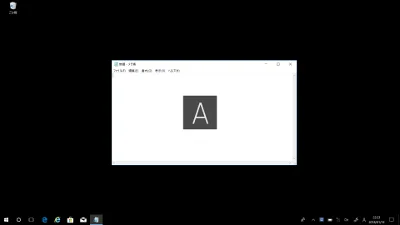
ある日、気が付いたら文字入力を切り替えるときに「あ」や「A」が出てうっとうしいってなりました。
調べてみると、2017年4月に配信された Windows 10 Creators Update 適用以降、文字入力を切り替えすると操作画面の中央に「A」や「あ」が表示されるようになったのだとか・・。これは Microsoft IME の新機能で、現在の入力モードがわかるように表示される仕様のようですが、はっきりいっていらない。余計なお世話です!
ということで 「あ」や「A」を非表示にする方法 を紹介します。
「あ」や「A」を表示にする
タスクトレイに表示されている「A」または「あ」を右クリックし、「プロパティ」を選択します。
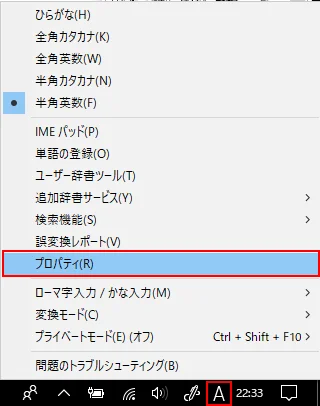
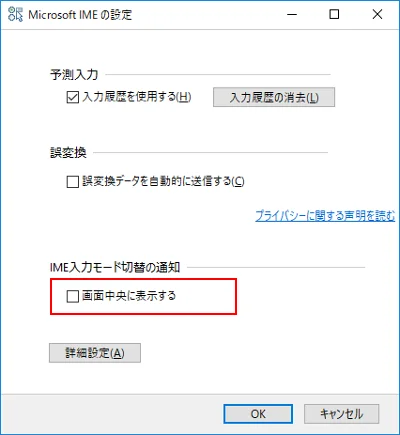
はい、これでおしまいです。
まとめ
Windows10で文字入力を切り替える時に画面中央に出てくる「あ」や「A」を消す方法を紹介しました。
これって便利な機能なんでしょうかね?個人的には集中力を切らすやっかいな機能だと思いましたがね。設定で変更できるとわかればどうってことありませんが、ある日突然表示されたりすると焦りますよねぇ。知らないでそのまま使っている方も多いんじゃないかな・・。
とはいえ非表示にできる方法があってよかったよかった^^
皆さんもウザイと思ったら非表示にしてストレスをなくしましょう。
おつかれさまでした。